Bảng tính Excel của bạn chứa hàng trăm, thậm chí hàng nghìn hàng dữ liệu, trong đó có rất nhiều hàng trống không phục vụ mục đích nào? Đừng lãng phí thời gian xóa thủ công từng hàng một! Điều đó không chỉ tốn công mà còn tiềm ẩn rủi ro bỏ sót hoặc vô tình xóa nhầm các hàng chứa dữ liệu quan trọng. Bài viết này sẽ hướng dẫn bạn một phương pháp tối ưu và an toàn để làm sạch bảng tính, giúp bạn quản lý dữ liệu hiệu quả hơn.
Phương Pháp Nên Tránh: Sử Dụng Ctrl+G
Nhiều video và hướng dẫn nhanh thường đề xuất xóa hàng trống trong Excel bằng cách nhấn tổ hợp phím Ctrl+G (để mở hộp thoại Go To), sau đó nhấp vào “Special”, chọn “Blanks”, và cuối cùng là “Delete > Delete rows”.
Tuy nhiên, phương pháp này sẽ xóa tất cả các hàng có chứa bất kỳ ô trống nào, trong khi mục tiêu của chúng ta là xóa các hàng trống hoàn toàn. Nói cách khác, nếu bạn sử dụng phương pháp này, rất có thể bạn sẽ mất một phần dữ liệu quan trọng. Đừng để sự đơn giản rõ ràng của nó đánh lừa!
Sử Dụng Công Thức COUNTBLANK của Excel
Giả sử bảng tính của bạn có hàng trăm hàng dữ liệu. Một số hàng chứa ô trống nhưng vẫn có dữ liệu ở các ô khác, trong khi một số hàng hoàn toàn không có dữ liệu. Mục tiêu của bạn là loại bỏ những hàng không có dữ liệu nào cả, nhưng giữ lại những hàng vẫn chứa bất kỳ dữ liệu nào.
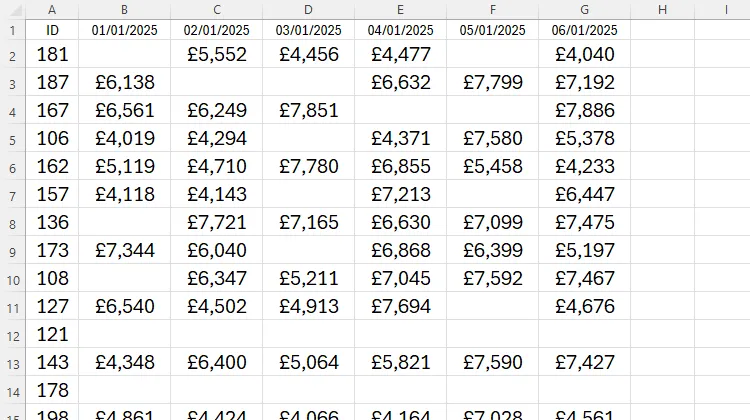 Bảng dữ liệu Excel chưa định dạng với nhiều hàng trống và hàng chứa dữ liệu một phần, minh họa cần làm sạch dữ liệu.
Bảng dữ liệu Excel chưa định dạng với nhiều hàng trống và hàng chứa dữ liệu một phần, minh họa cần làm sạch dữ liệu.
Bước 1: Thêm Hàng Bộ Lọc (Filter Row)
Bước đầu tiên là thêm một hàng bộ lọc ở đầu dữ liệu của bạn. Có hai cách để thực hiện điều này.
Cách 1: Định dạng dữ liệu thành bảng (Format As Table)
Chọn bất kỳ ô nào trong vùng dữ liệu của bạn, sau đó nhấp vào “Format As Table” trong tab Home trên thanh Ribbon và chọn một kiểu thiết kế bảng bất kỳ.
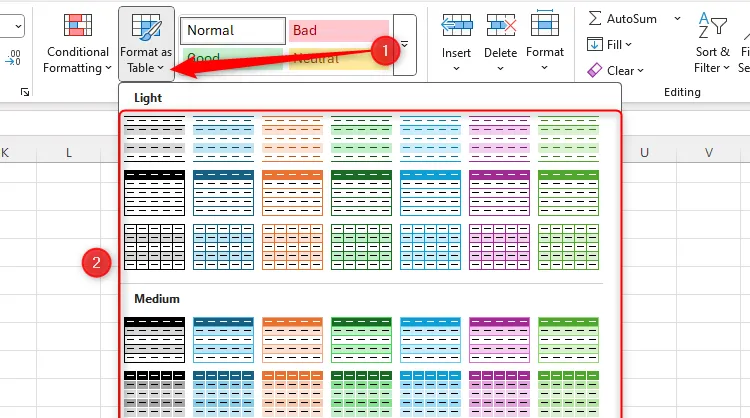 Menu "Format As Table" trong Excel với các tùy chọn định dạng bảng, giúp thêm bộ lọc tự động.
Menu "Format As Table" trong Excel với các tùy chọn định dạng bảng, giúp thêm bộ lọc tự động.
Khi bạn nhấp “OK” trong hộp thoại Create Table, một hàng bộ lọc sẽ tự động được thêm vào đầu dữ liệu của bạn.
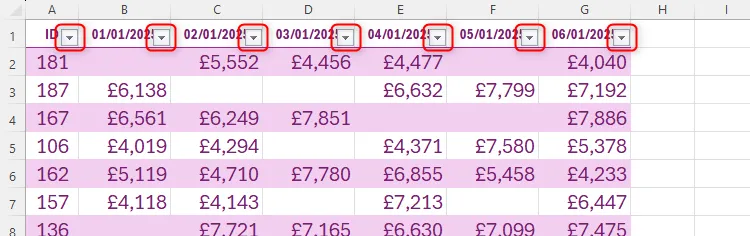 Bảng dữ liệu Excel đã định dạng với các nút bộ lọc được làm nổi bật trên hàng đầu tiên.
Bảng dữ liệu Excel đã định dạng với các nút bộ lọc được làm nổi bật trên hàng đầu tiên.
Cách 2: Sử dụng chức năng Filter
Nếu bạn không muốn định dạng lại dữ liệu thành bảng, bạn có thể chọn các ô trong hàng đầu tiên chứa thông tin, sau đó nhấp vào “Filter” trong tab Data trên thanh Ribbon.
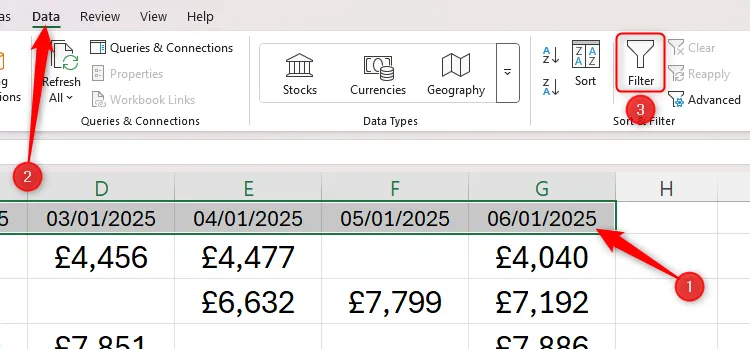 Các tiêu đề cột được chọn trong hàng đầu tiên của bảng Excel chưa định dạng, với biểu tượng "Filter" trong tab Data được tô sáng.
Các tiêu đề cột được chọn trong hàng đầu tiên của bảng Excel chưa định dạng, với biểu tượng "Filter" trong tab Data được tô sáng.
Bước 2: Thêm Cột “Số Ô Trống” (Blanks Column)
Trong hàng 1 của cột ngay bên phải bảng dữ liệu của bạn, hãy nhập tiêu đề cột là Số Ô Trống.
Nếu bạn đã định dạng dữ liệu thành bảng, Excel sẽ tự động mở rộng định dạng và bộ lọc sang cột mới mà bạn vừa tạo. Nếu bạn không định dạng dữ liệu thành bảng, bạn sẽ cần xóa và sau đó thêm lại bộ lọc để bao gồm cột bổ sung này.
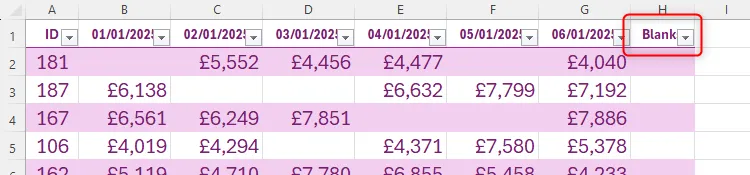 Cột "Số Ô Trống" mới được thêm vào bên phải bảng Excel đã định dạng, để đếm các ô trống trong mỗi hàng.
Cột "Số Ô Trống" mới được thêm vào bên phải bảng Excel đã định dạng, để đếm các ô trống trong mỗi hàng.
Tiếp theo, chọn cột mới của bạn bằng cách nhấp vào chữ cái cột phía trên nơi bạn đã nhập tiêu đề (ví dụ: cột H). Sau đó, trong nhóm Number của tab Home trên thanh Ribbon, nhấp vào menu thả xuống Number Format và chọn “Number”.
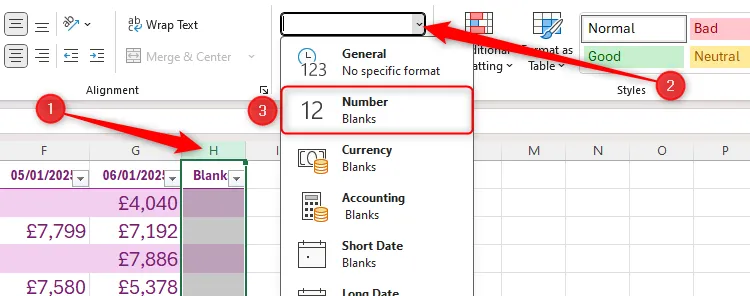 Cột H được chọn trong Excel và tùy chọn "Number" được chọn trong menu định dạng số của tab Home.
Cột H được chọn trong Excel và tùy chọn "Number" được chọn trong menu định dạng số của tab Home.
Bước 3: Đếm Số Ô Trống Bằng COUNTBLANK
Bây giờ, trong ô đầu tiên dưới tiêu đề cột “Số Ô Trống”, hãy nhập công thức:
=COUNTBLANK(Tiếp theo, nhấn phím Mũi tên Trái một lần, sau đó nhấn Shift+Home. Thao tác này sẽ chọn toàn bộ hàng về phía bên trái của ô hiện hành, hoàn thành các tham số cho công thức của bạn. Sau đó, đóng ngoặc đơn.
=COUNTBLANK(Table1[@[ID]:[06/01/2025]])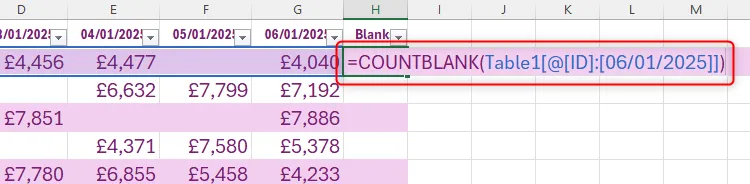 Công thức COUNTBLANK được nhập vào ô H2 để đếm số ô trống trong các hàng bên trái của bảng dữ liệu Excel.
Công thức COUNTBLANK được nhập vào ô H2 để đếm số ô trống trong các hàng bên trái của bảng dữ liệu Excel.
Như bạn thấy trong ví dụ trên, công thức bao gồm tất cả các cột từ ID trong cột A đến ngày cuối cùng trong cột G. Nếu bạn không sử dụng bảng đã định dạng, công thức của bạn sẽ chứa các tham chiếu ô trực tiếp (ví dụ: A2:G2) thay vì các tham chiếu cột bảng có cấu trúc.
Khi bạn nhấn Enter, bạn sẽ thấy tổng số ô trống trong hàng đó. Nếu bạn đang sử dụng bảng đã định dạng, công thức này sẽ tự động được áp dụng cho các hàng còn lại trong bảng của bạn.
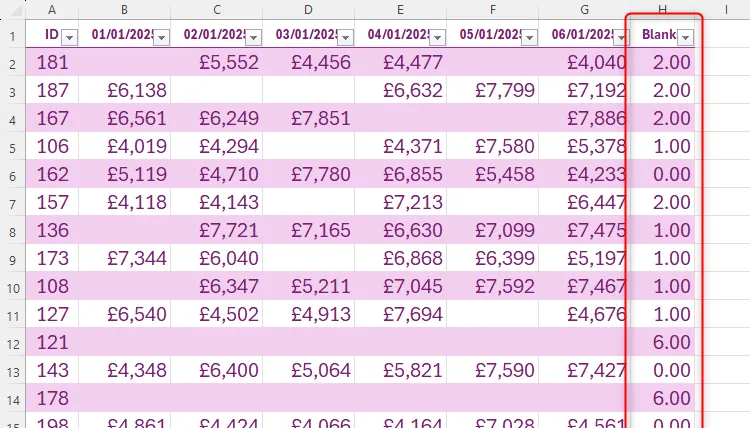 Bảng Excel hiển thị cột "Số Ô Trống" đã được điền dữ liệu, cho biết tổng số ô trống trong từng hàng.
Bảng Excel hiển thị cột "Số Ô Trống" đã được điền dữ liệu, cho biết tổng số ô trống trong từng hàng.
Nếu bạn không sử dụng bảng đã định dạng, hãy nhấp đúp vào fill handle (tay cầm điền tự động) ở góc dưới bên phải của ô chứa công thức bạn vừa nhập để điền số ô trống vào các hàng còn lại của cột.
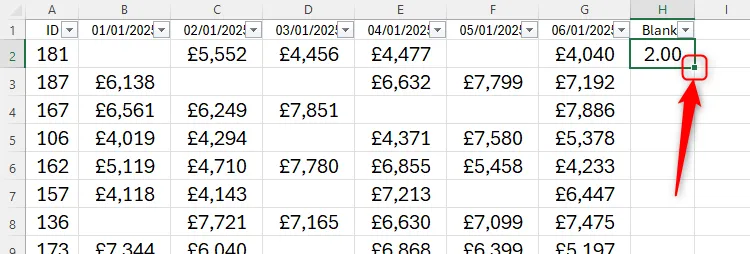 Biểu tượng Fill Handle ở góc dưới bên phải của ô chứa công thức COUNTBLANK được làm nổi bật, dùng để điền tự động công thức.
Biểu tượng Fill Handle ở góc dưới bên phải của ô chứa công thức COUNTBLANK được làm nổi bật, dùng để điền tự động công thức.
Bước 4: Lọc và Xóa Hàng Trống
Cuối cùng, bạn có thể sử dụng bộ lọc đã thêm trước đó.
Tùy chọn 1: Ẩn các hàng trống
Bạn có thể ẩn các hàng trống hoàn toàn bằng cách bỏ chọn số lớn nhất trong menu thả xuống của bộ lọc (số này tương ứng với tổng số cột dữ liệu của bạn, tức là hàng hoàn toàn trống). Trong ví dụ của chúng tôi, chúng tôi muốn ẩn các hàng có sáu ô trống.
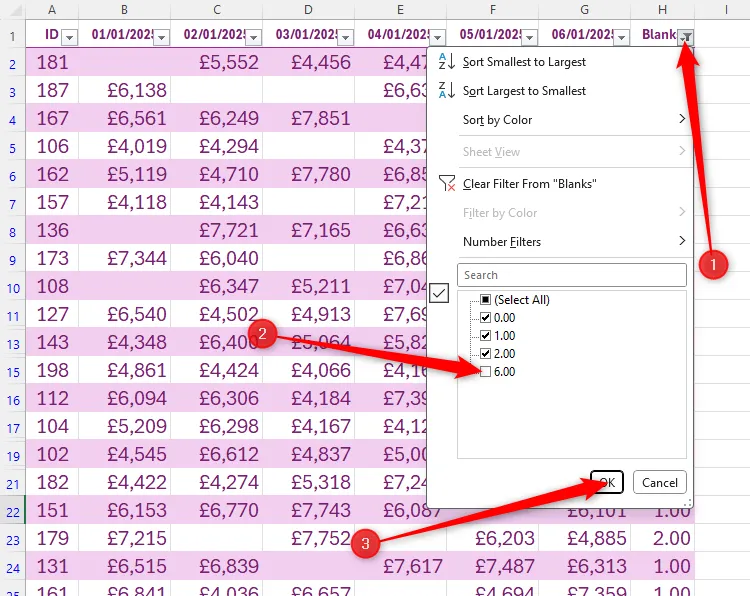 Biểu tượng bộ lọc tại cột G trong Excel được chọn, với tùy chọn số 6 (số ô trống tối đa) được bỏ chọn để ẩn các hàng trống hoàn toàn.
Biểu tượng bộ lọc tại cột G trong Excel được chọn, với tùy chọn số 6 (số ô trống tối đa) được bỏ chọn để ẩn các hàng trống hoàn toàn.
Khi bạn nhấp “OK”, các hàng đó sẽ bị ẩn khỏi chế độ xem, mặc dù chúng vẫn được lưu trữ trong bảng tính của bạn.
Tùy chọn 2: Sắp xếp và xóa trực tiếp
Thay vào đó, bạn có thể sắp xếp dữ liệu theo cột “Số Ô Trống” bằng cách nhấp vào “Sort Largest To Smallest” (Sắp xếp từ lớn nhất đến nhỏ nhất).
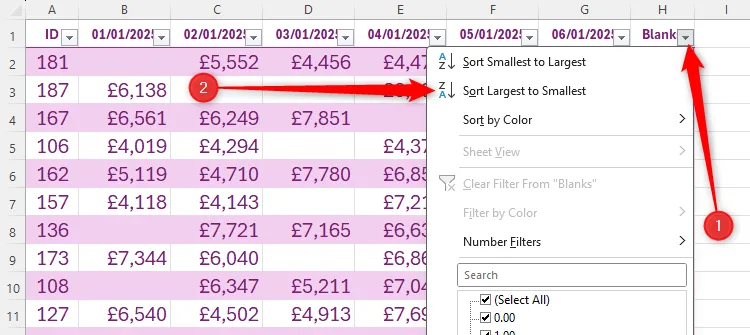 Biểu tượng bộ lọc được chọn tại cột G trong Excel, với tùy chọn "Sort Largest To Smallest" (Sắp xếp từ lớn nhất đến nhỏ nhất) được tô sáng.
Biểu tượng bộ lọc được chọn tại cột G trong Excel, với tùy chọn "Sort Largest To Smallest" (Sắp xếp từ lớn nhất đến nhỏ nhất) được tô sáng.
Với các hàng trống hoàn toàn hiện đã nằm ở đầu bảng của bạn, bạn có thể chọn tất cả chúng, nhấp chuột phải vào các ô đã chọn và nhấp vào “Delete” (Xóa).
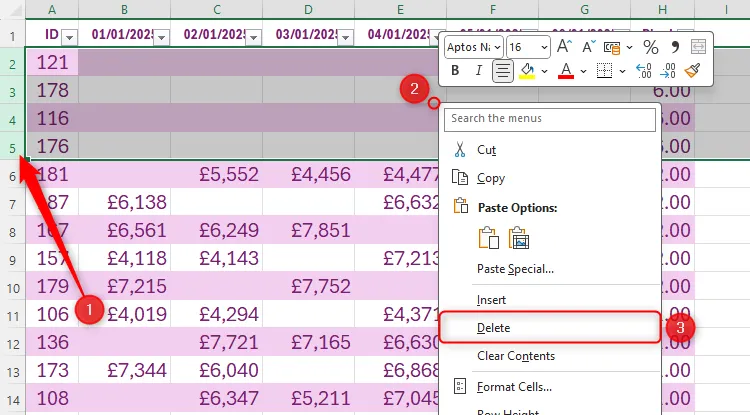 Các hàng trống hoàn toàn trong bảng Excel đã được chọn, với tùy chọn "Delete" (Xóa) được làm nổi bật trong menu chuột phải.
Các hàng trống hoàn toàn trong bảng Excel đã được chọn, với tùy chọn "Delete" (Xóa) được làm nổi bật trong menu chuột phải.
Lưu ý quan trọng: Hãy nhớ xóa hoặc ẩn cột “Số Ô Trống” sau khi bạn đã đạt được mục tiêu loại bỏ các hàng trống.
Kết Luận
Việc xóa các hàng trống trong Excel chỉ là một trong nhiều cách để làm sạch bảng tính của bạn. Áp dụng phương pháp sử dụng công thức COUNTBLANK sẽ giúp bạn loại bỏ dữ liệu thừa một cách chính xác và an toàn, tránh những rủi ro mất dữ liệu không mong muốn. Một bảng tính được dọn dẹp gọn gàng không chỉ dễ quản lý hơn mà còn giúp bạn làm việc hiệu quả hơn rất nhiều.
Bạn đã từng gặp khó khăn khi xóa hàng trống trong Excel chưa? Hãy chia sẻ kinh nghiệm và những mẹo Excel yêu thích của bạn trong phần bình luận bên dưới!